Alt hvad du behøver at vide om at komme i gang med Netflix

Netflix er hurtigt ved at blive konge for streamingvideo og dræber af traditionelt kabel. Vi viser dig, hvordan du kan dykke ind og komme i gang med Netflixs bedste funktioner og mere.
For tyve år siden, hvis du ville have en"Alt, hvad du kan se" tv-show og filmpakke, var du nødt til at købe en dyre månedlig kabelaftale. Disse pakker kostede hundreder af dollars, men virkelig var der ingen konkurrence. Du kan enten kløe den ned til Blockbuster Video eller få et andet pant og sætte din førstefødte op som sikkerhed for at betale for det on-demand kabel- eller satellitpakke. Kabelselskaberne havde alle de korte hårstrå, og de vidste det.
Men så skete Internettet og med dettil sidst kom streaming video. Nu ødelægger tjenester som Netflix, Hulu og Amazon Prime kabel-tv-selskaberne kvalt med vores underholdningsvalg. Det er en god ting, fordi det betyder lavere pris og flere valgmuligheder for dem, der vælger at skære ledningen.
Netflix - Mere end bare videostreaming
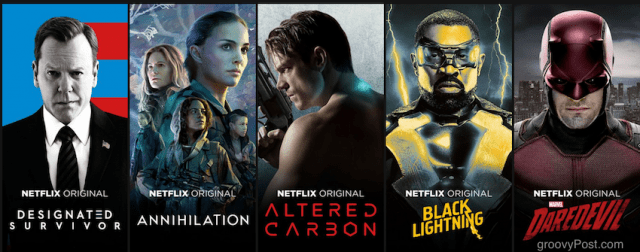
Netflix er mere end bare streaming af tv-shows ogfilm til dig. De er en underholdningsproduktionsvirksomhed i deres egen ret, der fremstiller tv-shows og film af topkvalitet af deres egne. Disse Netflix Original-serier tiltrækker førende skuespillere og skuespillerinder. Min eneste klage er, at de fokuserer for meget på superheltproduktioner.
Netflix samarbejder også med andre virksomheder tilfremlægge nye tv-udsnit hver uge. For eksempel lavede CBS All-Access den nye Star Trek: Discovery, men hver nye episode optrådte også på Netflix hver mandag. I øjeblikket, Sort lyn og Designated Survivor bliver serialiseret hver uge.
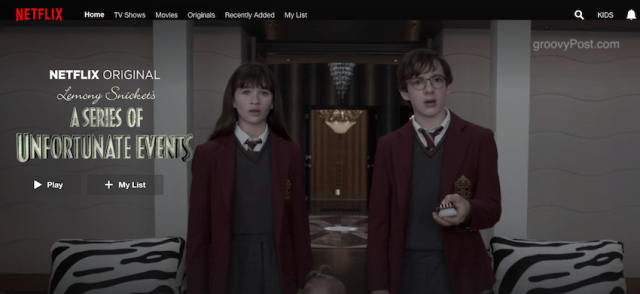
Udover det originale indhold er der andre fordele ved streaming via Netflix:
- Ingen reklame. Traditionelt tv føles som om det er 90% reklame med irriterende fangfraser og dumme produkter. Steder som Netflix viser muligvis kun den lejlighedsvise trailer til et kommende show. Det er det.
- Sæsoner med tv-udsendelser uploades i deres helhed. På traditionelt tv ville du få en episode om ugen i noget som 20 uger (mere hvis der var en ferie derinde, som påske). Med Netflix giver de dig ALLE episoder på en gang, så du kan overse dem efter hinanden. Der er nogle undtagelser fra dette, når de har en aftale med en anden kanal om at udsende showet en gang om ugen (som Star Trek: Discovery).
- Du kan springe over åbnings- og lukningskreditterne og også højdepunkterne "Tidligere tændt ..." ved starten.
- Hvis du har hurtigt nok WLAN, kan du streame Netflix til dit normale tv-apparat. Amazon Fire og Apple TV har også support til Netflix.
- Programmer og film har klassificeringer og anmeldelser, så du hurtigt kan adskille hvede fra agn.
- Hvis du stopper en episode eller en film, der er en del af vejen igennem, husker den, hvor du stoppede.
Alt hvad du behøver at vide for at komme i gang på Netflix
Så er du klar til at grøfte traditionelt tv og gå Netflix’in? Et klogt valg. Lad os komme igang.
Opret en konto og vælg din plan
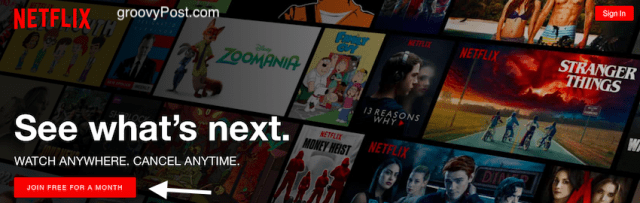
Først skal du naturligvis tilmelde dig enkonto. Alle nye kunder får de første 30 dage gratis, så du mister intet, hvis du opdager, at du ikke kan lide det. Du kan også annullere eller nedgradere din plan til enhver tid. Du er ikke låst i bindende dyre kontrakter.
Gå over til Netflix.com og klik Deltag gratis i en måned og det vil bede dig om at vælge din plan. Da jeg er i Tyskland, giver det mig Euro-priserne, men de amerikanske priser er stort set de samme.
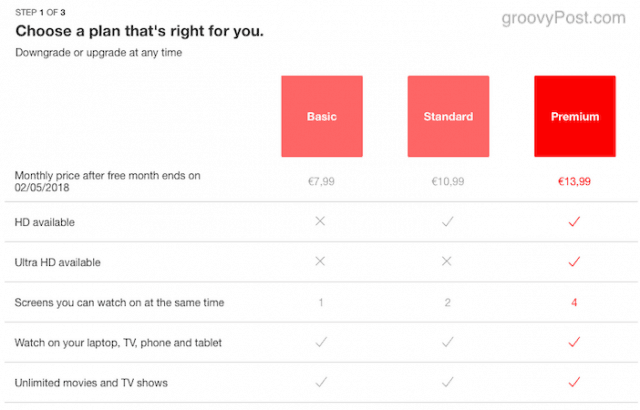
Som du kan se, er fordelen ved at betale mere bedre billedkvalitet og flere skærme. Den sidste kræver en vis forklaring.
Når du ser Netflix på én skærm,en anden, der har dine loginoplysninger, kan ikke logge på og se noget på en anden skærm på samme tid. Hvis du f.eks. Ser et show i familieværelset, kan du ikke starte med at se et andet show på hans tablet. Netflix registrerer to samtidige logins og stopper den anden person ved at komme ind. For at tillade samtidig visning skal du betale for flere skærme. Maksimumet er fire, og hver har sin egen profil, sine egne anbefalinger, sin egen overvågningsliste osv. Med mig har jeg en, min kone har en, min svoger har den tredje og min svigerfar - lov den fjerde.
Samt at give alle mulighed for at logge ind hver gangde vil have, det roter heller ikke henstillingerne, da alle vil have forskellig visningssmag. Forleden dag kunne jeg ikke sætte pris på at få at vide, at jeg skulle se SpongeBob SquarePants for eksempel.
Udfyld resten af kontooplysningerne, og dine gratis tredive dage starter.
Oprettelse af flere profiler
Som jeg lige sagde, jo flere skærme du har, joflere profiler der er. Så når du opgraderer til en ekstra skærm, kan den, der tager den skærm, sætte deres navn på profilen og klikke der, når du logger ind. Vi dækkede hvordan man administrerer Netflix-brugerprofiler før, men her er en kort oversigt:
Når du logger ind, vil du se profilerne sådan.

Mine bruges alle, som jeg er på Premium-planen. Men hvis en var tilgængelig, ville du klikke på Administrer profiler Klik derefter på avataren for den profil, du vil gøre krav på. Derefter kommer du til indstillingerne.
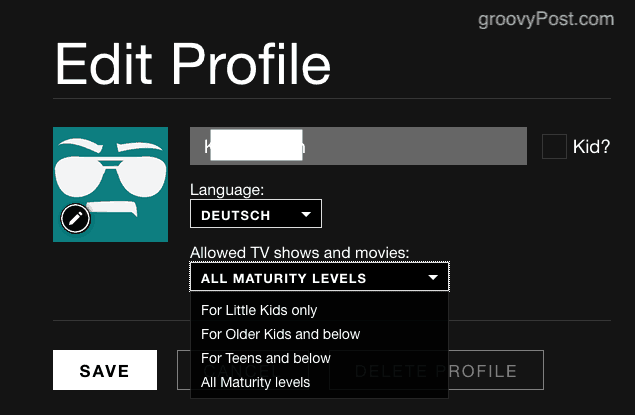
Læg personens navn i boksen, vælggrænsefladesprog, marker afkrydsningsfeltet, hvis de er et barn, og vælg Modenhedsniveau. Dette bestemmer, hvilke shows og film, der præsenteres på denne profil. Så dit ti år gamle barn får ikke f.eks. Quentin Tarantino. For flere detaljer, se vores indlæg om Netflix-forældrekontrol.
Søger efter show og film
Nu hvor du har oprettet din konto og din visningsprofil, er det nu tid til at kigge efter ting at se på.
En af de vigtige ting, man skal huske på, erat de nyeste tv-shows (med meget få undtagelser) og film ikke vises her med det samme. Så film, der i øjeblikket spiller i biografen, vil ikke være her og vil sandsynligvis ikke være, før de kommer ud på DVD og Blu-Ray. Netflix's bibliotek med ældre indhold er dog stort, og de fjerner og udskifter konstant ting hele tiden.
Forsiden giver dig forslag (hvilket bliver bedre, når det lærer dine synspræferencer). Du kan også se en Populært nu sektion samt Populær på Netflix og Nye udgivelser.
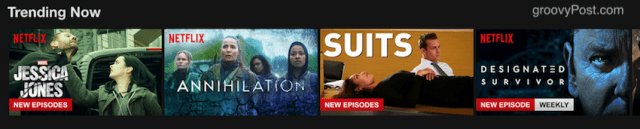
Eller du kan bruge søgemaskinen øverst på siden.

Når du begynder at skrive i søgefeltet. det giver resultater i "realtid". Hvis du ser den du ønsker, skal du klikke på den. Hvis den ikke har det, siger den øverst Udforsk titler relateret til….

For eksempel ledte jeg efter Mission umulig 5. I øjeblikket har Netflix kun filmene op til og med 4. Men hvis du ser på toppen, vil du se Udforsk titler, der vedrører mission umulig 5. Hvis du klikker på det, får du ikke filmen, men i stedet for andre titler finder Netflix det samme.
For flere tip, se Essential Netflix-tip for at finde det indhold, du vil se.
Oprettelse af en overvågningsliste
Når du finder noget, du ønsker, skal du holde musen over detog indstillinger vises. Den røde pil begynder at spille den på fuld skærm, tommelfingeren og tommelfingeren skal fortælle Netflix, om du kunne lide det eller ej. Sådan afgør det anbefalinger. "+" -Ikonet er at tilføje det til din overvågningsliste.
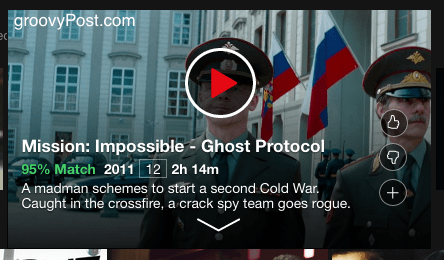
Når du har klikket på “+” -ikonet, vil “+”skift til et kryds. Se derefter på din overvågningsliste på hovedsiden, så ser du showet eller filmen. For at fjerne den fra din liste, skal du klikke på krydset, og det vender tilbage til en "+" igen.
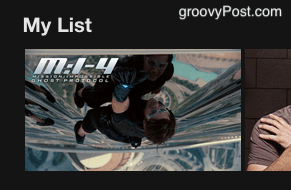
Download show og film for at se offline
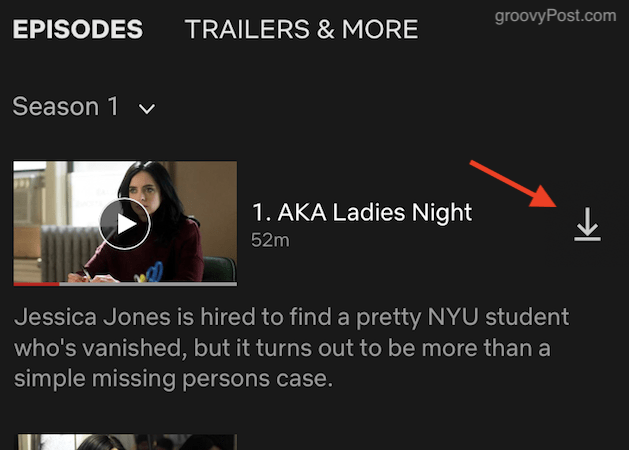
Du har nu muligheden for at downloade shows og film for at se se Netflix offline. Selvom indstillingen kun ser ud til at være på smartphone- og tablet-apps.
Bare tryk på den nedadgående pil i højre side, og episoden vil blive downloadet til Netflix-appen. Det er klart, at dette skal gøres, FØR du mister din internetforbindelse!
Landsbegrænsninger og geo-blokering
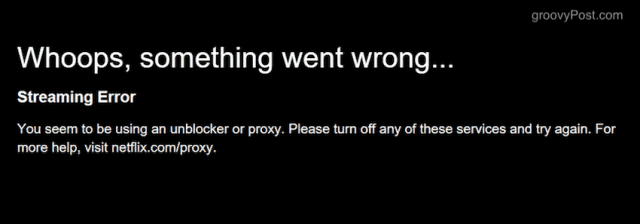
Forskellige lande har deres egne Netflix ogderes eget sæt programmer. Så hvad der er på den amerikanske Netflix er ikke nødvendigvis på det franske Netflix for eksempel. Hver region har sine egne licensaftaler med Netflix.
Indtil for nylig kunne du bruge en virtuelPrivat netværk (ellers kendt som en proxyserver) for at få adgang til et andet lands Netflix. Netflix fik dog klogt af dette, og nu blokerer det alle VPN'er som standard.
Der er nogle VPN-virksomheder, der stadig hævder, at deres produkt kan omgå Netflix's geo-blokke, men tro ikke på det. Jeg har prøvet stort set alle dem og Netflix blokerer hver eneste en.
Sådan slettes din "Fortsæt med at se…." -Listen
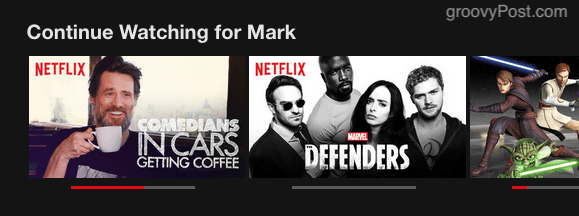
Netflix starter et “Fortsæt med at se…. ” liste, når du delvis har set showsog film på din liste. Dette er en dejlig bekvemmelighed, hvis du er midt i at se noget, da det er øverst på siden. På pc-versionen af webstedet er det lidt længere nede.
Men hvad nu hvis du har forladt et show eller en film som en del af vejen igennem? Hvordan får du det fra listen?
Gå først til visningsaktivitet. Dette er dybest set en log over alt hvad du har set. Lad os nu sige, at jeg vil Komikere i biler, der får kaffe fra listen. Klik bare på X til højre for titlen og fjern det fra din Netflix-liste.
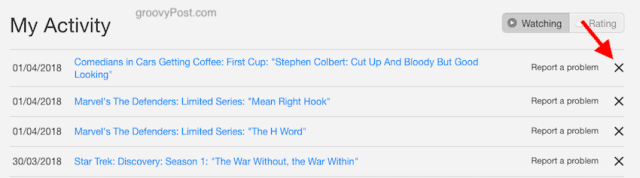
Det fortæller dig, at det kan tage op til 24 timer, før ændringer vises, men næsten hver gang det sker med det samme for mig.
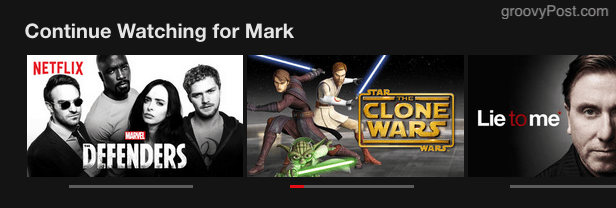
Angiv en PIN-kode for at stoppe dine børn i at se modent indhold
Ud over at indstille modenhedsniveauet på hver profil, kan du også indstille en hemmelig PIN-kode for at forhindre mindreårige seere i at se modent indhold. Det er hvad jeg kalder "Kill-Bill Switch".
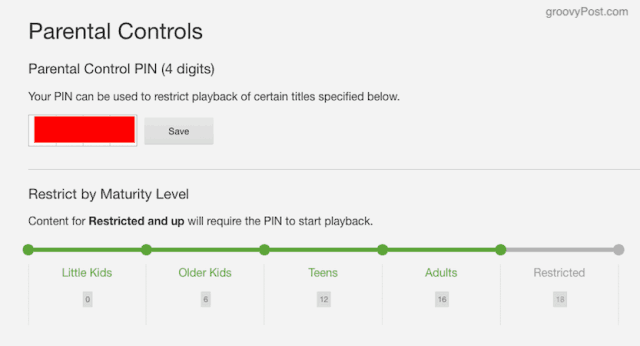
Indtast din ønskede pinkode, og klik på "Gem". Så på “Begræns efter modenhedsniveau”, skal du klikke på det niveau, der kræver, at PIN-koden indtastes. Lige nu er det kun “begrænset”Ting kræver pinkoden på min konto. Men du vil måske sænke det til alt voksent materiale.
Et kig på barnekanalen
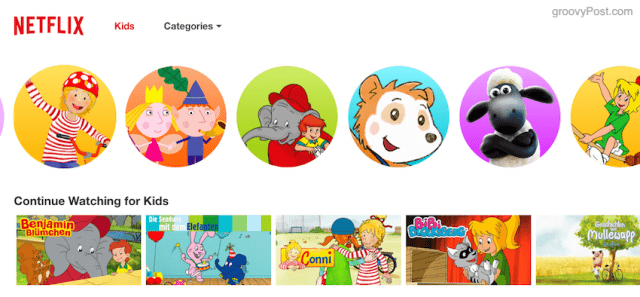
Hvis du har et lille barn, vil du naturligvis holde dem væk fra voldeligt eller seksuelt suggererende indhold. Det er her Netflix Kid's Channel kommer ind.
Man kan få adgang til børnekanalen øverst på hovedsiden eller på profilsiden. Eller det direkte link er her. Øverst på siden er kategorierne.

Vælg dine sprog- og undertekstpræferencer
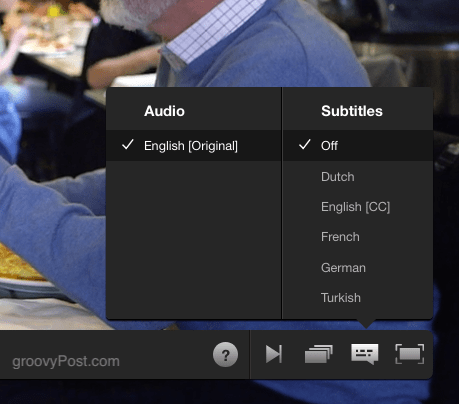
Når et show er tændt, vil bevægelse af din mus åbne afspilningslinjen i bunden af skærmen. Til højre er der muligheder.
Det andet til højre (taleboblen) erdit sprog og undertekstindstillinger. I lydafsnittet i dette tilfælde er det kun engelsk, men afhængigt af hvor du bor kan de muligvis tilbyde showet eller filmen på dit sprog. Underteksterne er dog altid lidt mere varierede, og der er engelsk til hørehæmmede.
Netflix på din smartphone og tablet
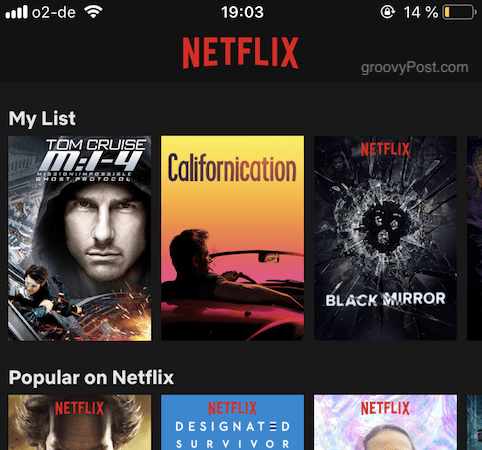
Efter min ydmyge mening er Netflix langt overlegen på din smartphone eller tablet. Ikke kun har du offline-download, men det er meget mere behageligt at holde en telefon eller en tablet i stedet for en bærbar computer.
Android-versionen af appen er her, og iOS-versionen er her. Disse apps er gratis og anbefales stærkt.
Anmod om et manglende tv-program eller en film!
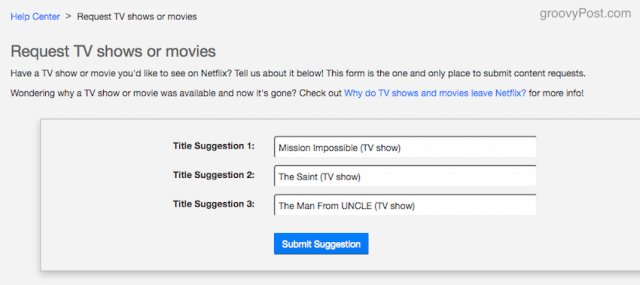
Jeg opdagede dette kun for nylig, men du kan anmode om et bestemt tv-show eller en film, som i øjeblikket ikke er på Netflix.
Det er klart, at der ikke er nogen garantier, da det hele afhænger af en række faktorer, såsom et andet selskab, der har de lovlige rettigheder, men du har måske noget fantastisk held.
Konklusion
Netflix er simpelt hen den bedste videostreaming-tjeneste, der findes. Med sin originale programmering, konstante ændring af film og brugervenlighed slår den konsekvent sine rivaler.
Hvorfor har du ikke prøvet Netflix endnu? Fortæl os dine grunde i kommentarerne.










Efterlad en kommentar